Как делать презентацию в wordpad
Практически на каждом компьютере установлен пакет Microsoft Office, в состав которого входит ряд специализированных программ. Каждая из этих программ предназначена для различных целей, но многие функции у них схожи. Так, к примеру, создавать таблицы можно не только в Excel, но и в Word, а презентации не только в PowerPoint, но и в Ворде тоже. Точнее, в этой программе можно создать основу для презентации.
Во время подготовки презентации предельно важно не погрязнуть во всей красоте и обилии инструментов PowerPoint, которые вполне могут запутать малоопытного пользователя ПК. Первым делом следует сосредоточиться на тексте, определив содержание будущей презентации, создав ее костяк. Как раз все это и можно сделать в Ворде, как раз об этом мы и расскажем ниже.
Типичная презентация — это набор слайдов, которые, помимо графических компонентов, имеют название (заголовок) и текст. Следовательно, создавая основу презентации в Word, следует упорядочить всю информацию в соответствии с логикой ее дальнейшего представления (показа).
Примечание: В Ворде можно создать заголовки и текст для слайдов презентации, изображение же лучше вставлять уже в PowerPoint. В противном случае графические файлы будут отображаться некорректно, а то и вовсе будут недоступны.
1. Определитесь с тем, сколько у вас будет слайдов в презентации и отдельной строкой пропишите в документе Word заголовок для каждого из них.
2. Под каждым заголовком впишите необходимый текст.
Примечание: Текст под заголовками может состоять из нескольких пунктов, в нем могут присутствовать маркированные списки.
- Совет: Не делайте слишком объемные записи, так как это усложнит восприятие презентации.
3. Измените стиль заголовков и текста под ними, чтобы PowerPoint смог автоматически расположить каждый фрагмент по отдельным слайдам.
- Поочередно выделите заголовки и примените для каждого из них стиль «Заголовок 1»;

Примечание: Окно выбора стилей для текста находится во вкладке
«Главная» в группе «Стили».
4. Сохраните в удобном месте документ в стандартном формате программы (DOCX или DOC).
Примечание: Если вы используете старую версию Майкрософт Ворд (до 2007 года), при выборе формата для сохранения файла (пункт «Сохранить как»), можно выбрать формат программы PowerPoint — PPTX или PPT.
5. Откройте папку с сохраненной основой презентации и кликните по нему правой кнопкой мышки.
6. В контекстном меню нажмите «Открыть с помощью» и выберите PowerPoint.
Примечание: Если программа не представлена в списке, найдите ее через пункт «Выбор программы». В окне выбора программы убедитесь в том, что напротив пункта «Использовать выбранную программу для всех файлов такого типа» не установлена галочка.
- Совет: Помимо открытия файла через контекстное меню, вы также можете сначала открыть PowerPoint, а затем уже открыть в нем документ с основой для презентации.
Основа презентации, созданная в Word, будет открыта в PowerPoint и разделена на слайды, количество которых будет идентично количеству заголовков.
На этом мы закончим, из этой небольшой статьи вы узнали, как сделать основу презентации в Ворде. Качественно преобразить ее и улучшить поможет специализированная программа — PowerPoint. В последнюю, к слову, можно еще и таблицы добавлять.
Отблагодарите автора, поделитесь статьей в социальных сетях.
Часто пользователи сталкиваются с необходимостью создания красивой презентации. Им на ум в первую очередь приходит PowerPoint. Разумеется, это удобный инструмент, который позволяет в короткое время осуществить задуманное. Однако не стоит забывать о том, что такую же по значимости презентацию можно создать и в текстовом редакторе Microsoft Word.
Основные аспекты
Любую тему, используемую в презентации, нужно преподнести ярко, интересно и понятно. Именно эти пункты и повлияют на итоговый успех выступления. В Ворде слайды получаются более информативными и доступными для визуального восприятия. Это и есть первостепенная задача – эффективность слайдов.
Пользователю нужно разделить текст, фигурирующий в документе, и сжать его до минимальных размеров с сохранением смысла. Не стоит забывать о том, что время – очень ценная вещь во время выступления. Аудитория не воспринимает ту информацию, о которой монотонно говорят больше 20-и минут. Лучше всего вписываться в эти параметры.
Главное в Ворде — понять принцип построения презентации. Здесь каждый отдельный слайд является новой темой, привязанной к основной. Слайд частично раскрывает общую идею, дополняя картину. Поэтому в Microsoft Word начинают со структуры заголовков. Если подробнее, то начинаются слайды с «Главного заголовка». Затем идут несколько дополнительных, которые нумеруются 1 – 10.
Для начала открываем новый документ Microsoft Word на вашем компьютере. Вверху есть несколько вкладок, которые помогут в дальнейшей работе. Каждый отдельный лист будет одним кадром презентации. Наберите необходимый текст на первой странице. Затем, выделив его левой кнопкой мыши, можно отредактировать отображаемый текст – его гарнитуру, размер и стиль во вкладке «Шрифт». Латинская буква А с красной строчкой внизу поможет выбрать цвет шрифта. Чтобы добавить уже готовый стиль, также выделяется текст, и во вкладке «Стили» подбирается необходимый. Таким образом, создается текстовая составляющая презентации.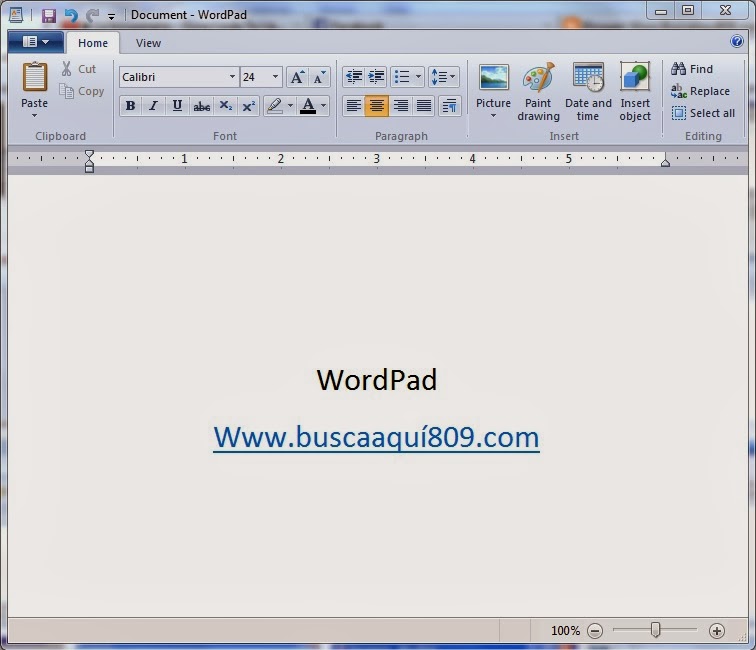
Следующая вкладка «Вставка» поможет добавить картинки и фотографии, а также видеоклипы, сохраненные на вашем компьютере. С помощью этой же вкладки создаются таблицы, диаграммы и рисунки.
Каждая презентация стартует с титульного листа. Основной заголовок в этом случае будет отражать тему, которая постепенно раскрывается. Последующая структура выступления строится согласно списку (например, если речь идет о презентации какой-либо компании):
- вступительная часть;
- знакомство;
- достижения, возможности;
- основное направление деятельности.
Для создания такого проекта надо на первом слайде размещать название компании, а на втором миссию фирмы и ее слоган. Текст не должен включать более 6-ти подзаголовков подряд.
Затем слайды отражают основные сведения о фирме, среди которых:
- опыт компании;
- принципы ее работы;
- данные о сертификатах;
- информация о наличии лицензий;
- преимущество перед конкурентами.

Актуальными будут листы с текущими акциями и специальными предложениями. На них акцентируется внимание больше всего, потому эти материалы должны выглядеть красочно и понятно. Последние изображения показывают контактную информацию и остаются видимыми до завершения выступления. Допустимо использование простых обобщений или общих выводов. Эти слайды не должны быть перегружены текстом и таблицами.
Важно! Контактная информация должна содержать актуальные на момент презентации данные.
Редактирование презентации в Microsoft Word
Редактор помогает создать красочную презентацию, а также отредактировать ее в дальнейшем, если такая необходимость возникнет. Можно менять размер и цвет шрифтов, общий вид документа, а также стиль. Это делается посредством выделения заголовка и установления нужных параметров для него. Обратите внимание на то, что текст должен быть достаточно крупным для того, чтобы его видели все участники, находящиеся в зале.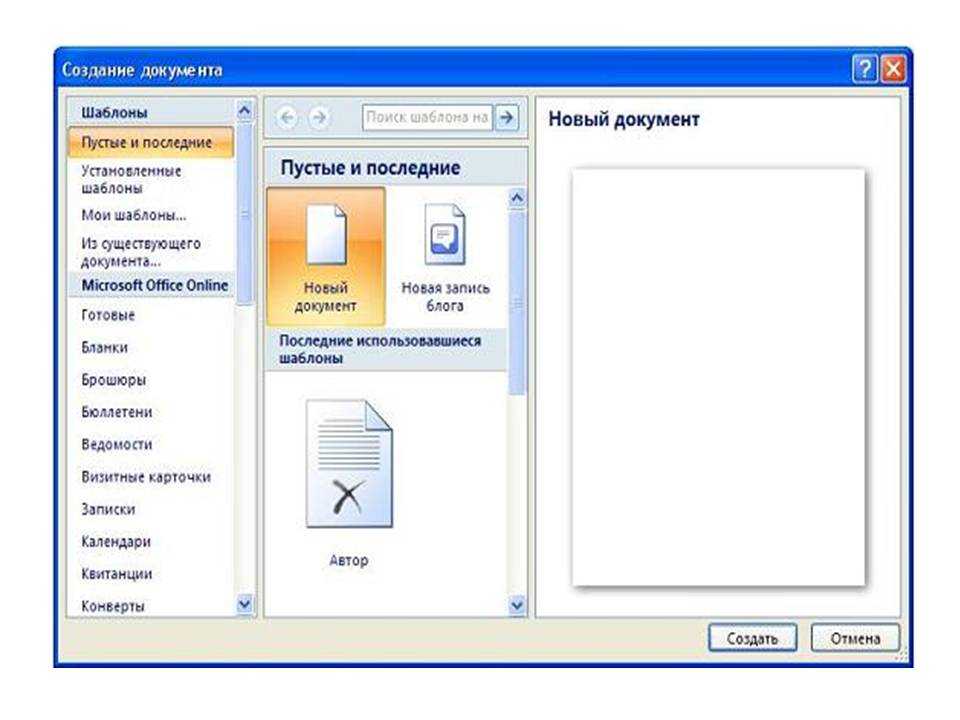 Наиболее выигрышная цветовая гамма — та, что является контрастной к основному фону. Самые популярные варианты: черно-белый и красный с синими оттенками.
Наиболее выигрышная цветовая гамма — та, что является контрастной к основному фону. Самые популярные варианты: черно-белый и красный с синими оттенками.
Стиль заголовков
Для задания определенного стиля для заголовка, нужно воспользоваться командной лентой. Категория «Главная» поможет отредактировать любой текст презентации путем использования многочисленных функций. Стиль должен быть единым для каждого отдельного слайда. Разумеется, стилизация напрямую будет зависеть от того, какой продукт или компанию вы представляете.
Важно! Не актуальный для презентации шрифт может отвлечь от основной идеи и негативно повлиять на восприятие информации.
Видео — Word для Начинающих
Как работать в WordPad?
С самых первых версий Windows поставляется с очень полезным инструментом редактирования текста под названием WordPad.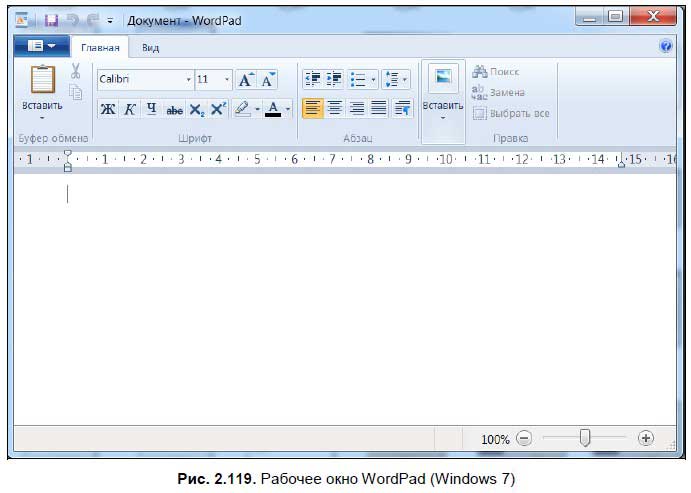 Это приложение можно считать облегчённой версией Microsoft Word или более продвинутым приложением, чем текстовый редактор Блокнот. С выходом новых версий Windows WordPad становится более удобным и получает больше возможностей. Этот инструмент позволяет создавать, редактировать, просматривать и печатать текстовые документы. В этой статье будет показано как работать с WordPad, где его найти и как им пользоваться: создать, сохранить новый документ и распечатать.
Это приложение можно считать облегчённой версией Microsoft Word или более продвинутым приложением, чем текстовый редактор Блокнот. С выходом новых версий Windows WordPad становится более удобным и получает больше возможностей. Этот инструмент позволяет создавать, редактировать, просматривать и печатать текстовые документы. В этой статье будет показано как работать с WordPad, где его найти и как им пользоваться: создать, сохранить новый документ и распечатать.
WordPad сравнение новых версий и старых
Начиная с Windows 95 WordPad входит в состав всех версий данной ОС. Приложение всегда было удобным инструментом для лёгкого и быстрого редактирования документов. В старых версиях интерфейс состоял из множества небольших меню и кнопок.
Новые версии WordPad более дружелюбны для обычного пользователя в связи с лентой бар, появившейся в первый в Microsoft Office 2007. WordPad же получил свою ленту меню с выпуском Windows 7.
В настоящее время WordPad также, как и в Windows 7 выглядит в Windows 8 и Windows 10 за исключением некоторых визуальных отличий.
В старых версиях WordPad необычные команды были спрятаны в меню. При необходимости вставить дату и время в документ не было доступной кнопки на панели инструментов. Нужно было использовать меню вставка. В новых версиях WordPad просто нужно нажать на кнопку.
Ещё одним не маловажным дополнением к современной версии WordPad является панель быстрого доступа, расположенная в верхней части окна и содержащая несколько важных кнопок:
- Сохранить (CTRL + S) – сохранение активного документа;
- Отменить (CTRL + Z) – отмена последних действий;
- Вернуть (CTRL + Y) – повторенное выполнение последнего действия.
Рядом с ними находится кнопка . Тут можно внести некоторые изменения, включить или отключить кнопки. Простым нажатием на значок похожий на стрелку, откроется выпадающее меню.
Другим способом добавления кнопок на панель быстрого доступа, является щелчок правой кнопки мыши или удержание любой из опций на ленте, и выбор функции .
Важной особенностью в современной версии является возможность просмотра и редактирования документов, созданных в Microsoft Office 2007, 2010, 2013 (docx) и Open Office (odt), но более старые пакеты MS Office (.doc) WordPad не в состоянии открыть. Для открытия файлов, созданных в старых версиях MS Word нужно использовать приложение Word Viwer.
Но вряд ли ограничения в открытии устаревших документов Word будут существенным недостатком для современного пользователя ПК.
Где найти и как открыть WordPad?
Приложение можно открыть, используя несколько методов:
В Windows 7 его можно найти в меню , в папке или воспользовавшись поиском введя «WordPad».
В Windows 10 следует перейти в меню и выбрать .
Немного прокрутив вниз нужно открыть папку . В этом списке находится приложение WordPad.
Но самым быстрым способом открытия WordPad будет ввод этого слова в Поиск. Для открытия окна поиска, нужно щёлкнуть мышью или коснуться значка «Лупа» на панели задач.
Дальше в строку поиска ввести «WordPad» и выбрать для запуска соответствующий результат.
Также, как и другие приложения в Windows 10, WordPad можно закрепить на панели задач и на начальном экране, щёлкнув правой кнопкой мыши или коснуться и удерживать до появления меню.
Обзор интерфейса WordPad
Окно WordPad включает ленту, которая чем-то напоминает ленту в MS Office 2007, 2010 и 2013. На изображении ниже представлено деление на определённые области.
Главное меню – Файл, предлагает основные варианты для создания нового документа, открытия уже существующего, сохранения документа, печати и настройки размера страницы. Принцип работы версий WordPad в 7, 8 и 10 версиях Windows схож.
Первая закладка носит название Главная и предлагает ряд действий, сгруппированных в соответствии с задачами.
Первая секция – Буфер обмена, включает в себя набор кнопок, которые позволяют скопировать вставить или вырезать элементы из документа.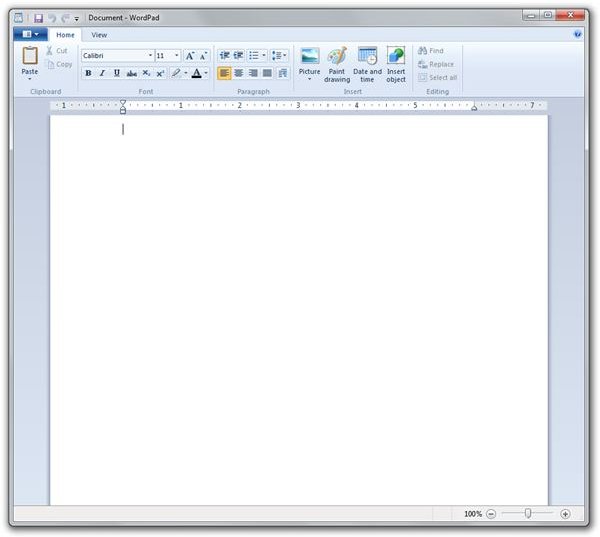
Возможно наиболее важными секциями в этой вкладке являются Шрифт и Абзац, предлагающие изменить шрифт, размер или цвет текста, выравнивание интервал.
Дальше находится секция Вставка, где можно найти варианты вставки изображения, даты и времени, и различных объектов.
Заключительная секция – Правка, предлагает варианты: поиск, замену и возможность выделить всё.
Вкладка Вид, предполагает несколько вариантов отображения: изменение масштаба, возможность показать или скрыть, а также перенос и единицы измерения.
Как создать документ WordPad
Создание документа WordPad подразумевает его открытие и ввод в него текста.
Для форматирования текста нужно использовать ленту, описанную выше. Когда ввод текста завершён, для сохранения документа нужно перейти к меню и выбрать . Тут можно воспользоваться одним из пяти вариантов сохранения документа.
Нужно выбрать предпочтительный формат, после этого выбрать будущее место расположение файла. Теперь можно нажать на кнопку .
Теперь можно нажать на кнопку .
Как открыть документ WordPad
Для открытия ранее созданного документа WordPad нужно перейти в меню и коснуться или нажать или .
Откроется окно, в котором нужно перейти к файлу, выбрать его и нажать .
Для открытия последних используемых документов, тех в которых недавно были произведены изменения, нужно снова открыть меню . В правой части отобразится список этих документов.
Печать документов WordPad
При необходимости распечатать документ WordPad, нужно обратиться к меню и навести курсор на для открытия дополнительного меню.
Если выбрать , то можно увидеть, как будет выглядеть документ до его печати.
Если выбрать , появится новое окно, в котором можно выбрать нужный принтер, диапазон страниц и число копий для документа. Кнопка предполагает одноимённое действие.
Вариант означает мгновенную отправку печати на принтер, установленный по умолчанию.
Современная версия WordPad входящая в комплект Windows 10, а также 7 и 8 получили несколько важных усовершенствований, если сравнивать с более старыми версиями, с точки зрения возможностей и удобства. Это приложение может заменить Microsoft Word для обычного пользователя, обеспечивая все основные документы для просмотра и редактирования документов. Данный материал дал понятие того, как работать в WordPad, с помощью которого можно использовать документы, ранее созданные в Microsoft Word 2007,2010 и 2013 с расширением «.docx».
Это приложение может заменить Microsoft Word для обычного пользователя, обеспечивая все основные документы для просмотра и редактирования документов. Данный материал дал понятие того, как работать в WordPad, с помощью которого можно использовать документы, ранее созданные в Microsoft Word 2007,2010 и 2013 с расширением «.docx».
Добавить комментарий
PrevNext
Как создать новый документ в WordPad в Windows 11
к Джозеф Браунелл / Среда, 25 мая 2022 г. / Опубликовано в Последняя версия, Microsoft, Windows 11
Как запустить WordPad в Windows 11
В этом уроке показано, как создать новый документ в WordPad в Windows 11. Хотя у вас больше возможностей для создания документов при использовании более сложной программы, такой как Microsoft Word, WordPad входит в состав Windows 11, чтобы дать всем пользователям возможность создавать простые документы.
Чтобы запустить WordPad в Windows 11, нажмите кнопку поиска на панели задач Windows, чтобы открыть панель поиска. Затем щелкните поле «Введите здесь для поиска» в верхней части панели поиска и введите «WordPad». Чтобы открыть приложение WordPad, щелкните приложение «WordPad» в списке результатов поиска. В качестве альтернативы, чтобы закрепить приложение WordPad в разделе «Закреплено» меню «Пуск» или закрепить его на панели задач, щелкните правой кнопкой мыши значок приложения в результатах поиска, а затем выберите «Закрепить на начальном экране» или «Закрепить на панели задач». кнопки во всплывающем меню, которое появляется для закрепления приложения в любом месте для более легкого доступа в будущем.
Как создать новый документ в WordPad в Windows 11
После запуска WordPad в Windows 11 автоматически создается новый пустой документ. Чтобы затем создать новый документ в WordPad в Windows 11, при желании начните печатать на клавиатуре в окне документа.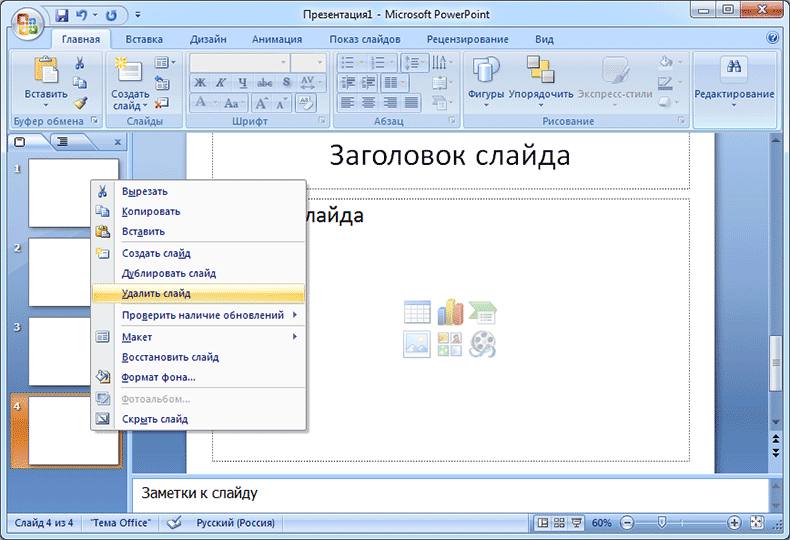 Чтобы позже создать новый документ в WordPad в Windows 11 при работе в WordPad, при необходимости щелкните вкладку «Файл» на ленте окна WordPad. Затем нажмите команду «Создать» в появившемся раскрывающемся меню. Если у вас есть несохраненные изменения в текущем документе, вам будет предложено сохранить эти изменения в появившемся окне подтверждения. Нажмите нужную кнопку ответа в этом окне сообщения, чтобы продолжить.
Чтобы позже создать новый документ в WordPad в Windows 11 при работе в WordPad, при необходимости щелкните вкладку «Файл» на ленте окна WordPad. Затем нажмите команду «Создать» в появившемся раскрывающемся меню. Если у вас есть несохраненные изменения в текущем документе, вам будет предложено сохранить эти изменения в появившемся окне подтверждения. Нажмите нужную кнопку ответа в этом окне сообщения, чтобы продолжить.
В документе WordPad мигающий курсор с меткой вставки показывает, где будет отображаться текст, который вы вводите в документ. Когда курсор доходит до конца строки, текст автоматически переносится на следующую строку. В отличие от пишущей машинки, вам не нужно нажимать клавишу «Ввод», чтобы создать новую строку текста внутри абзаца. Чтобы начать новый абзац в WordPad, нажмите клавишу «Ввод» на клавиатуре.
Чтобы создать заглавные буквы в WordPad, удерживайте нажатой клавишу «Shift», одновременно нажимая алфавитные клавиши. Если вам нужно создать символы в WordPad, удерживайте нажатой клавишу «Shift», а затем нажмите цифровую клавишу, которая показывает нужный символ в верхней части цифровой клавиши. Чтобы удалить символы слева от курсора метки вставки, нажмите клавишу «Backspace». Чтобы удалить символы справа от курсора метки вставки, нажмите клавишу «Удалить» или «Del». В качестве альтернативы, чтобы удалить текст в WordPad, щелкните и перетащите текст, чтобы удалить его, чтобы выбрать его. Затем нажмите клавишу «Удалить» или «Del» на клавиатуре.
Чтобы удалить символы слева от курсора метки вставки, нажмите клавишу «Backspace». Чтобы удалить символы справа от курсора метки вставки, нажмите клавишу «Удалить» или «Del». В качестве альтернативы, чтобы удалить текст в WordPad, щелкните и перетащите текст, чтобы удалить его, чтобы выбрать его. Затем нажмите клавишу «Удалить» или «Del» на клавиатуре.
Изображение, показывающее, как создать новый документ в WordPad в Windows 11.
Инструкции по запуску WordPad в Windows 11:
- Чтобы запустить WordPad в Windows 11 , нажмите кнопку «Поиск» в окне Windows 11. панель задач, чтобы отобразить панель поиска.
- Затем щелкните поле «Введите здесь для поиска» в верхней части панели поиска и введите «WordPad».
- Чтобы открыть приложение WordPad , щелкните приложение «WordPad» в списке результатов поиска.
- В качестве альтернативы, чтобы закрепить приложение WordPad в разделе «Закреплено» меню «Пуск» или закрепить его на панели задач , щелкните правой кнопкой мыши значок приложения в результатах поиска, а затем выберите «Закрепить на начальном экране» или «Закрепить на панель задач» во всплывающем меню, которое появляется, чтобы закрепить приложение в любом месте для более легкого доступа в будущем.

Инструкции по созданию нового документа в WordPad в Windows 11:
- После запуска WordPad в Windows 11 автоматически создается новый пустой документ .
- Чтобы затем создать новый документ в WordPad в Windows 11 , при желании начните печатать на клавиатуре в окне документа.
- Чтобы позже создать новый документ в WordPad в Windows 11 при работе в WordPad, при необходимости щелкните вкладку «Файл» на ленте окна WordPad.
- Затем нажмите команду «Создать» в появившемся раскрывающемся меню.
- Если у вас есть несохраненные изменения в текущем документе , вам будет предложено сохранить эти изменения в появившемся окне подтверждения.
- Нажмите нужную кнопку ответа в этом окне сообщения, чтобы продолжить.
- В документе WordPad мигающий курсор с меткой вставки показывает, где будет отображаться текст, который вы вводите в документ .
 Когда курсор подходит к концу строки, он автоматически переходит на следующую строку.
Когда курсор подходит к концу строки, он автоматически переходит на следующую строку. - Чтобы начать новый абзац в WordPad , нажмите клавишу «Ввод» на клавиатуре.
- Чтобы создать заглавные буквы в WordPad , удерживайте нажатой клавишу «Shift», одновременно нажимая алфавитные клавиши.
- Если вы хотите создать символы в WordPad , удерживайте нажатой клавишу «Shift», а затем нажмите цифровую клавишу, которая показывает нужный символ в верхней части цифровой клавиши.
- Чтобы удалить символы слева от курсора метки вставки , нажмите клавишу «Backspace».
- Чтобы удалить символы справа от курсора метки вставки , нажмите клавишу «Удалить» или «Del».
- В качестве альтернативы, чтобы удалить текст в WordPad , нажмите и перетащите текст, чтобы удалить его, чтобы выбрать его.
- Затем нажмите клавишу «Удалить» или «Del» на клавиатуре.

Видеоурок о том, как создать новый документ в WordPad в Windows 11:
В следующем видеоуроке под названием «Запуск WordPad и создание нового документа» показано, как запустить WordPad и создать новый документ в WordPad в Windows 11. Этот видеоурок взят из нашего полного руководства по Windows 11 под названием «Освоение Windows Made Easy v.11».
Отмечен под: курс, создать новый документ в wordpad в windows 11, создание документов в wordpad в windows 11, помощь, Как создать новый документ в wordpad в windows 11, как создать документы в wordpad в windows 11, как создать новые документы в вордпад, как сделать документы в вордпаде в виндовс 11, как открыть вордпад в виндовс 11, как запустить вордпад в виндовс 11, инструкции, обучение, урок, Microsoft Windows 11, открыть вордпад в виндовс 11, обзор, самообучение, запустить wordpad в windows 11, учить, обучение, учебник, видео, окно, Windows, Windows 11, проводник windows, WordPad, приложение WordPad Windows 11, wordpad в windows 11
org/Person”> О Джозефе БраунеллеЧто вы можете прочитать дальше
Распродажа! Полный доступ за 49 долларов США 2 Дней 12 Часы 22 Минуты 33 Секунды $199 $49 Вся библиотека!
См. Deal
3 лучших способа преобразовать документ Microsoft Word в презентацию PowerPoint
Что делать, если вы хотите сделать презентацию из документа Microsoft Word? Очевидный способ — перенести содержимое из документа Word на слайд PowerPoint, скопировав и вставив текст. Однако этот процесс может быть утомительным, особенно если документ Word содержит большое количество текста.
Альтернативой копированию и вставке содержимого между файлами PowerPoint и Word может быть преобразование документа Word в файл PowerPoint. Существует три способа преобразования документов Word в PowerPoint. К ним относятся:
Существует три способа преобразования документов Word в PowerPoint. К ним относятся:
Использование параметра «Экспорт в PowerPoint» в Office для Интернета
Используя Word Web App, подписчики Microsoft 365 могут легко преобразовывать документы Word в презентации PowerPoint. Презентация создается на основе всех обобщенных разделов файла Word, и с помощью AI могут быть добавлены изображения, шрифты и значки.
Вот шаги, которые необходимо выполнить, чтобы использовать эту опцию.
Шаг 1: Запустите браузер (желательно браузер на основе Chromium).
Шаг 2: Перейдите на Word.Office.com и войдите в систему, используя данные своей учетной записи Microsoft 365.
Запустите Microsoft Word для Интернета
Шаг 3: Запустите документ Word, который вы планируете преобразовать.
Шаг 4: В открытом документе Word нажмите «Файл».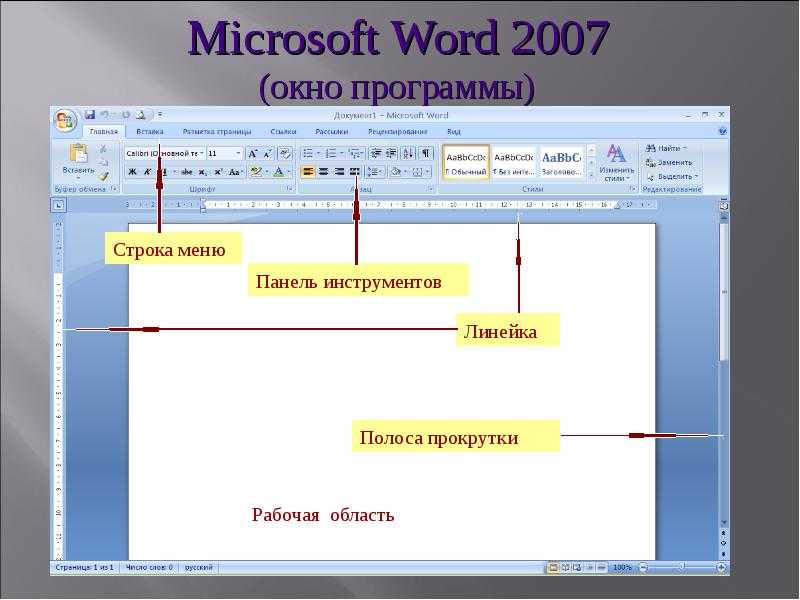
Шаг 5: Нажмите Экспорт.
Шаг 6: Выберите параметр Экспорт в презентацию PowerPoint.
Шаг 7: Выберите предпочтительную тему PowerPoint и нажмите «Экспорт».
Шаг 8: Нажмите «Открыть презентацию», чтобы просмотреть преобразованный документ.
Хотя этот метод является быстрым и простым, он имеет следующие ограничения:
- Поддерживает только английский язык.
- Его нельзя использовать в браузерах Internet Explorer или Safari.
- Медиаконтент может быть добавлен только после преобразования.
Импорт документа Word в PowerPoint
Документы Word можно импортировать непосредственно в PowerPoint. Однако перед импортом пользователям может потребоваться отформатировать документ, чтобы он выглядел привлекательно в PowerPoint. Вот шаги для импорта Word в PowerPoint.
Шаг 1: Запустите документ Word.
Шаг 2: Для каждого раздела документа Word, который вы хотите сделать отдельным слайдом, добавьте заголовок, выбрав Заголовок 1, 2 и т. д. на вкладке Главная в группе Стили.
Шаг 3: Чтобы обеспечить создание отдельных слайдов для каждого нового раздела, нажмите клавишу Enter на клавиатуре, чтобы оставить пустую строку между концом раздела и заголовком нового раздела.
Шаг 4: После создания контура вы можете изменить размер, цвет и тип шрифта.
Шаг 5: Нажмите «Сохранить», чтобы сохранить новые изменения в документе.
Шаг 6: Запустите PowerPoint.
Шаг 7: Нажмите «Файл» и выберите «Открыть».
Шаг 8: Выберите Обзор.
Шаг 9: В проводнике измените тип файла с «Все презентации PowerPoint» на «Все схемы».
Шаг 10: Выберите отформатированный документ в сохраненном месте и нажмите «Открыть», и PowerPoint создаст новую презентацию на основе ваших заголовков.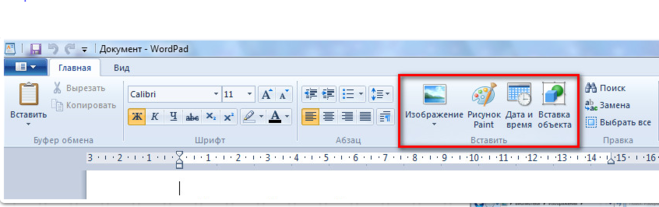
Теперь, когда у вас есть разделы для вашей презентации, вы можете добавить больше контента и выбрать предпочитаемый дизайн.
Использование онлайн-конвертера файлов
Одним из самых простых способов преобразования документов Word в презентации PowerPoint является использование онлайн-конвертера файлов. Есть доступные варианты, и большинство из них работают одинаково. Выполните следующие шаги, чтобы узнать, как преобразовать ваши документы в презентации с помощью онлайн-конвертера файлов:
Шаг 1: Введите адрес онлайн-конвертера файлов в браузере и нажмите Enter. В этом руководстве мы используем инструмент Online2PDF для преобразования файла Word в презентацию.
Посетите сайт Online2PDF
Шаг 2: Нажмите «Преобразовать Word в PowerPoint».
Шаг 3: Загрузите документ Word, нажав «Загрузить» или «Выбрать файлы», затем перейдите к местоположению файла на вашем ПК.
Шаг 4: Чтобы начать преобразование, выберите Преобразовать.




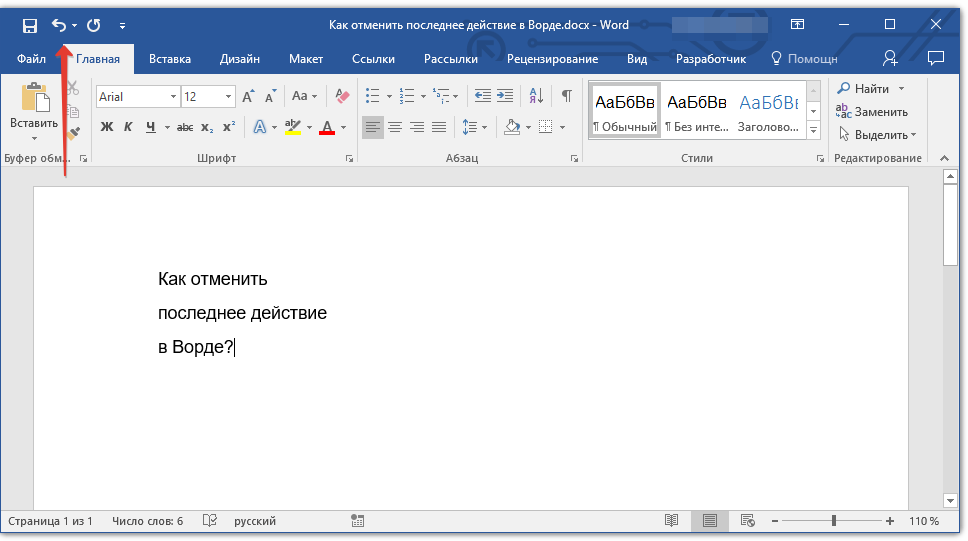 Когда курсор подходит к концу строки, он автоматически переходит на следующую строку.
Когда курсор подходит к концу строки, он автоматически переходит на следующую строку.